Czy masz listwę dźwiękową Samsung i masz problemy z dźwiękiem, połączeniem lub działaniem?
Nie panikuj, istnieje proste i skuteczne rozwiązanie tych problemów: resetowanie . W tym artykule wyjaśnimy, dlaczego i jak zresetować soundbar Samsung, a także jakie środki ostrożności należy podjąć, aby uniknąć problemów w przyszłości.
Po co resetować soundbar Samsung?
Resetowanie obejmuje przywrócenie ustawień fabrycznych listwy dźwiękowej Samsung , czyli usunięcie wszystkich wprowadzonych danych i ustawień niestandardowych. Może to być pomocne w rozwiązaniu następujących problemów:
- Dźwięk z listwy dźwiękowej Samsung jest słaby , zniekształcony , ucięty lub w ogóle go nie słychać .
- Listwa dźwiękowa Samsung nie łączy się lub rozłącza ze źródłem dźwięku , niezależnie od tego, czy jest to połączenie kablowe, czy Bluetooth lub Wi-Fi.

- Listwa dźwiękowa Samsung nie reaguje na polecenia wydawane z pilota, panelu sterowania lub aplikacji SmartThings.
- Listwa dźwiękowa Samsung wyświetla komunikat o błędzie lub kod błędu na ekranie LED.
- Listwa dźwiękowa Samsung nie włącza się lub wyłącza się losowo.
Zresetowanie może pomóc rozwiązać te problemy , usuwając wszelkie błędy, konflikty i błędy wpływające na działanie listwy dźwiękowej Samsung. Może także poprawić jakość dźwięku, stabilność połączenia i szybkość reakcji urządzenia.
Jak zresetować soundbar Samsung?
Istnieją dwie metody resetowania listwy dźwiękowej Samsung: reset miękki i reset twardy.
Pierwszy polega na użyciu pilota lub aplikacji SmartThings w celu przejścia do menu ustawień listwy dźwiękowej Samsung i wybrania Resetuj . Drugi sposób polega na użyciu fizycznego przycisku na listwie dźwiękowej Samsung w celu wymuszenia resetu. Oto jak to zrobić w obu przypadkach.
Metoda miękkiego resetu
Metoda miękkiego resetowania to najłatwiejszy i najczęstszy sposób resetowania listwy dźwiękowej Samsung. Umożliwia zresetowanie listwy dźwiękowej Samsung bez konieczności odłączania jej od zasilania lub przenoszenia. Można do tego użyć pilota lub aplikacji SmartThings Oto kroki, które należy wykonać:
- Włącz listwę dźwiękową i podłącz ją do źródła dźwięku.
- Naciśnij „ Ustawienia ” na pilocie lub otwórz SmartThings .
- Znajdź i wybierz opcję „ Resetuj ” lub „ Resetuj ” w menu ustawień.
- Potwierdź swój wybór i poczekaj na komunikat „ INIT ” lub „ INIT OK ” na listwie dźwiękowej.
- Uruchom ponownie listwę dźwiękową i powtórz konfigurację oraz połączenie.
Ten artykuł może Cię zainteresować : Najpotężniejsze soundbary!
Metoda twardego resetu
Aby zresetować listwę dźwiękową Samsung, możesz użyć fizycznego przycisku na urządzeniu, jeśli metoda programowa nie działa. Oto kroki, które należy wykonać:
- Wyłącz i odłącz listwę dźwiękową.
- Znajdź przycisk Reset , oznaczony okrągłą strzałką lub napisem „ Reset ” lub „ Reset ”.
- Naciskaj ten przycisk, aż usłyszysz sygnał dźwiękowy lub zobaczysz komunikat „ INIT ” lub „ INIT OK ”.
- Podłącz i włącz soundbar.
- Postępuj zgodnie z instrukcjami zawartymi w instrukcji lub aplikacji SmartThings, aby skonfigurować i podłączyć listwę dźwiękową.
Możesz także zastosować metodę pokazaną na obrazku poniżej.
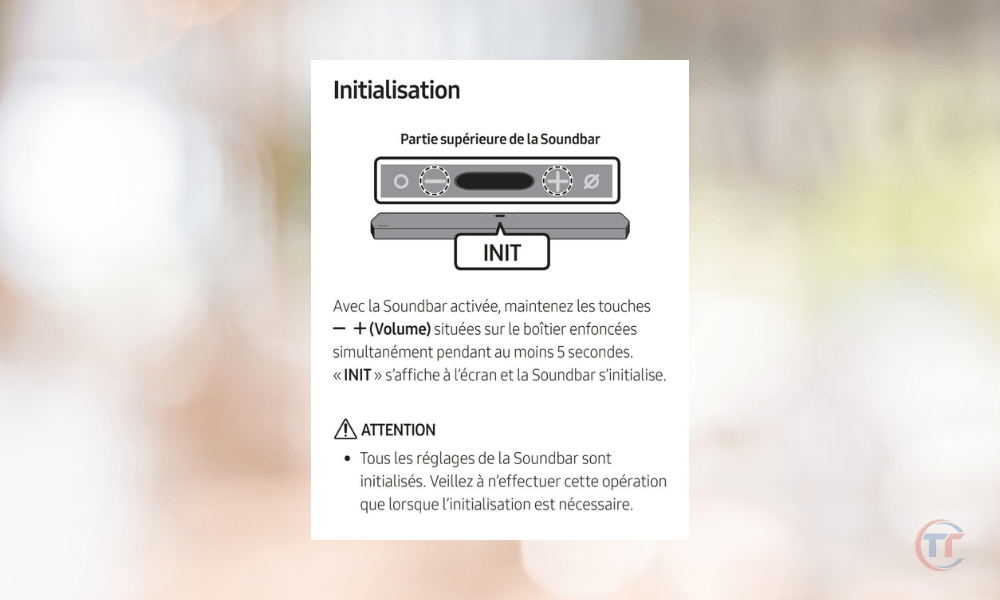
Jak uniknąć problemów z soundbarem Samsung?
Resetowanie może być skutecznym rozwiązaniem problemów z listwą dźwiękową Samsung, ale nie jest pozbawione konsekwencji. Aby uniknąć konieczności zbyt częstego resetowania listwy dźwiękowej Samsung lub zapobiec problemom przed ich wystąpieniem, zaleca się przestrzeganie poniższych wskazówek:
- Przechowuj go w czystym, suchym i wentylowanym miejscu, z dala od kurzu, wilgoci, ciepła, zimna, wibracji i wstrząsów.
- Czyść go miękką, suchą szmatką, bez użycia środków chemicznych, alkoholu i wody.
- Sprawdź połączenia ze źródłem dźwięku i gniazdkiem elektrycznym i w razie potrzeby wymień kable.
- Zaktualizuj oprogramowanie za pomocą aplikacji SmartThings lub napędu USB, jeśli dostępna jest nowa wersja.
- W przypadku poważnego lub utrzymującego się problemu skontaktuj się z serwisem posprzedażowym lub centrum napraw firmy Samsung i skorzystaj z gwarancji lub naprawy zgodnie z warunkami sprzedaży.
- Aby uzyskać więcej informacji na temat listwy dźwiękowej, zapoznaj się z instrukcją obsługi lub witryną internetową firmy Samsung.
Często zadawane pytania
Które modele listew głośnikowych Samsung są kompatybilne z resetowaniem?
Resetowanie to funkcja dostępna w większości modeli listew głośnikowych Samsung, zarówno nowych, jak i starych. Możesz sprawdzić kompatybilność swojego modelu listwy dźwiękowej Samsung z resetowaniem, zapoznając się z instrukcją obsługi lub witryną internetową firmy Samsung .
Jaka jest różnica między miękkim resetem a twardym resetem?
- Miękki reset wykorzystuje pilota lub aplikację SmartThings do resetowania listwy dźwiękowej Samsung za pomocą menu ustawień.
- Twardy reset wykorzystuje fizyczny przycisk na listwie dźwiękowej Samsung, aby wymusić reset. Miękki reset jest łatwiejszy i częstszy, twardy reset jest bardziej ekstremalny i wyjątkowy.

Jakie ryzyko wiąże się z resetem?
Zresetowanie listwy dźwiękowej Samsung może pomóc w rozwiązaniu problemów , ale ma też wady. Utracisz swoje ustawienia , połączenia , aktualizacje i dane na listwie dźwiękowej . Po resecie będziesz musiał zrobić wszystko jeszcze raz. Zastanów się dokładnie nad konsekwencjami i zapisz, co możesz, przed zresetowaniem.
Jak wykonać kopię zapasową danych i ustawień przed zresetowaniem listwy dźwiękowej Samsung?
Istnieje kilka sposobów utworzenia kopii zapasowej danych i ustawień przed zresetowaniem listwy dźwiękowej Samsung. Możesz na przykład:
- Użyj aplikacji SmartThings, aby zsynchronizować dane i ustawienia z kontem Samsung lub innym urządzeniem mobilnym.
- Użyj klucza USB lub karty SD, aby skopiować dane i ustawienia na pamięć zewnętrzną.
- Skorzystaj z magazynu online lub usługi automatycznego tworzenia kopii zapasowych, aby przenieść swoje dane i ustawienia do chmury.
- Zapisz swoje dane i ustawienia na papierze lub w pliku tekstowym.
Jak przywrócić dane i ustawienia po zresetowaniu listwy dźwiękowej Samsung?
Istnieje również kilka sposobów przywrócenia danych i ustawień po zresetowaniu listwy dźwiękowej Samsung. Możesz na przykład:
- Użyj aplikacji SmartThings, aby przywrócić dane i ustawienia z konta Samsung lub innego urządzenia mobilnego.
- Użyj napędu flash USB lub karty SD, aby przywrócić dane i ustawienia z pamięci zewnętrznej.
- Skorzystaj z magazynu online lub usługi automatycznego tworzenia kopii zapasowych, aby przywrócić dane i ustawienia z chmury.
- Ręcznie wprowadź swoje dane i ustawienia, postępując zgodnie z instrukcjami zawartymi w instrukcji obsługi lub aplikacji SmartThings.

Co zrobić, jeśli reset nie zadziałał?
Jeśli reset nie zadziałał, to znaczy, jeśli problemy z listwą dźwiękową Samsung nadal występują lub się pogłębiają, możesz wypróbować następujące rozwiązania:
- Powtórz reset, używając innej metody , tj. Miękkiego resetu, jeśli użyłeś twardego resetu, lub twardego resetu, jeśli użyłeś miękkiego resetu.
- Sprawdź, czy dostępna jest nowa aktualizacja oprogramowania listwy dźwiękowej Samsung, a jeśli tak, pobierz ją i zainstaluj.
- Skontaktuj się z centrum serwisowym firmy Samsung lub autoryzowanym centrum napraw w celu uzyskania pomocy lub naprawy listwy dźwiękowej Samsung, jeśli objęty jest gwarancją lub naprawą.
Jak skontaktować się z serwisem posprzedażnym lub autoryzowanym centrum napraw firmy Samsung?
W zależności od preferencji możesz skontaktować się z centrum serwisowym firmy Samsung lub autoryzowanym centrum napraw na kilka sposobów. Możesz na przykład:
- Zadzwoń pod numer obsługi klienta firmy Samsung 01 48 63 00 00 dla Francji.
- Wyślij wiadomość e-mail do działu obsługi klienta firmy Samsung za pośrednictwem [formularza kontaktowego] na stronie internetowej firmy Samsung.
- Skorzystaj z czatu internetowego obsługi klienta firmy Samsung w witrynie internetowej firmy Samsung.
- najbliższe centrum napraw Samsung




